win7雨林木风怎么安装教程是什么,朋友急切问windows7之家小编,他们的电脑系统出现问题了,现在需要安装雨林木风windows7系统,但是不知道win7雨林木风怎么安装,需要windows7之家小编帮助,那么就让我告诉你们win7雨林木风怎么安装教程吧。
雨林木风ghostwin7下载怎么安装教程:
1、打开下载的系统镜像文件,右击选择“解压到YLMF_Win7_Ultimate_X64_2014047.iso”。如图1所示

2、双击setup.exe,如图1所示

3、选择“安装WIN7X64系统第一硬盘分区”。如图3所示

4、点击“安装”,选择映像路径,选择C盘,最后按“确定”。如图4所示

5、选择“是”,立即重启。如图5所示
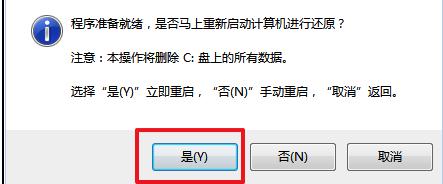
6、之后不需要自己再动手了,它会自动安装。以下是关键的截图 ,参考一下,如图6、图7、图8所示



7、重启后系统就安装好了,如图9所示

以上这篇文章的全部内容讲述的就是win7雨林木风怎么安装教程了,教程只是帮助你们的一部分,动手去做才是学到真本领的,现在就要开始动手起来,只看教程是学不会的,不要光看不操作。希望这篇文章讲述的方法帮助到你们安装系统。